Máy tính Mac vẫn khởi động sau 30 năm xếp xó
Những thứ đồ công nghệ thường hiếm khi bị vứt đi, thay vào đó sẽ được cho vào trong hộp và nằm ở một góc nào đó trong nhà kho hay gác xép trong nhiều năm. Đây cũng là trường hợp của một chiếc máy tính Mac 512K, bị xếp xó trong 30 năm trước khi được đem ra bật thử.
Chiếc máy tính thuộc về mẹ của Chris Espinosa, một trong những thành viên đầu tiên của Apple từ khi ông mới 14 tuổi cho đến nay và đóng góp phát triển máy tính Mac. Mẹ của ông đã giữ chiếc Mac 512K vẫn còn nguyên hộp ở trong nhà kho trong 30 năm và tò mò muốn biết liệu nó còn hoạt động được.
Espinosa nhận nhiệm vụ, lôi máy ra khỏi nhà kho và bật thử. Đi kèm với chiếc Mac 512K là máy in Imageprinter và ổ cứng Apple Hard Disk 20.
Mặc dù bị ố vàng theo thời gian và có đôi vết bẩn, máy vẫn khởi động bình thường và gợi nhớ lại một thời quá khứ của Apple – một trong những thương hiệu có giá trị nhất hiện nay.
Đức Duy
Video đang HOT
Theo SlashGear
10 phím tắt cơ bản trên Mac cho người dùng mới
10 phím tắt cơ bản dưới đây cho phép người dùng thực hiện một số thao tác nhanh chóng trên máy tính Mac.
Với các HĐH máy tính như Windows và Mac, phím tắt cho phép chúng ta thực hiện nhanh 1 thao tác nào đó bằng cách nhấn tổ hợp phím trên bàn phím. Thành thạo các phím tắt sẽ giúp bạn tiết kiệm được kha khá thời gian.
Phím tắt có thể không phải là 1 vấn đề gì khó khăn đối với những người dùng "gạo cội". Tuy nhiên, với những người dùng mới, nhất là những người lần đầu tiên làm quen với Mac, thì đó lại là một thử thách. Bài viết dưới đây sẽ tổng hợp 10 phím tắt cơ bản trên Mac cho người dùng mới, giúp bạn nhanh chóng làm quen với HĐH này.
1. Thoát ứng dụng
Bạn muốn tắt hẳn một ứng dụng đang chạy trên Mac (thoát hoàn toàn), bạn chỉ cần nhấn tổ hợp Cmd Q trên bàn phím.
2. Đóng cửa sổ ứng dụng đang hoạt động
Nếu bạn không muốn thoát hoàn toàn ứng dụng mà chỉ muốn đóng cửa sổ đang hoạt động, bạn nhấn Cmd W trên bàn phím.
3. Mở tab mới
Hầu hết các ứng dụng hỗ trợ tab, vì thế thay vì bạn phải mở một cửa sổ mới bạn có thể mở một tab mới. Để mở một tab mới chỉ cần nhấn Cmd T trên bàn phím.
4. Chuyển đổi nhanh giữa các ứng dụng
OS X cho phép bạn chuyển đổi nhanh giữa các ứng dụng đang hoạt động mà không cần dùng đến chuột. Để sử dụng bạn chỉ cần nhấn Cmd Tab trên bàn phím, sau đó bạn nhấn liên tục vào phím tab để sang ứng dụng mà bạn muốn chuyển đến.
5. Mở tìm kiếm Spotlight
Spotlight cho phép bạn tìm kiếm tất cả các file và ứng dụng trên Mac. Truy cập nó một cách nhanh chóng bằng cách nhấn Cmd Space trên bàn phím.
6. Buộc đóng một ứng dụng
Đây là một cách giải quyết hiệu quả khi máy Mac của bạn bị treo, không phản hồi trong quá trình sử dụng một ứng dụng nào đó. Để "tắt nóng" ứng dụng, bạn sử dụng chức năng Force Quit bằng cách nhấn tổ hợp 3 phím Cmd Option Esc.
7. Cut, copy, paste, và undo
Các thao tác này đã quá quen thuộc trên Windows, trên Mac bạn cũng có thể làm điều tương tự bằng cách sử dụng phím Cmd cùng với các phím Z, X, C, V tương ứng với undo, cut, copy, và paste.
8. Tìm từ và cụm từ
Nếu bạn muốn tìm một từ cụ thể hoặc cụm từ trên một trang web hoặc bất cứ nơi nào trong OS X. Bạn chỉ cần nhấn Cmd F trên bàn phím để khởi động thanh tìm kiếm trong ứng dụng.
9. Khởi động nhanh Quick Look
Quick Look là một tiện ích tuyệt vời cho phép xem một tập tin media nhanh mà không thực sự mở nó, bạn chỉ cần nhấp vào tập tin media muốn xem và sau đó bấm phím Space. Cách khác, bạn có thể nhấn Cmd Y mà làm điều tương tự.
10. Shut down, Sleep, và Restart
Nếu bạn muốn đưa máy tính Mac của mình vào chế độ Shut down, Sleep, và Restart, bạn chỉ cần nhấn Control Eject trên bàn phím của mình.
Các phím tắt hữu ích khác mà bạn đang sử dụng?
Trên đây là 10 phím tắt cơ bản nhưng thực sự cần thiết cho những người mới sử dụng hệ điều hành Mac. Tuy nhiên, sẽ có nhiều phím tắt hay khác mà một số người dùng đã và đang sử dụng nhiều đến nó. Vui lòng chia sẽ cùng với chúng tôi bằng các ý kiến bên dưới.
Theo Trithuctre
Điều khiển máy tính Mac bằng điện thoại Android 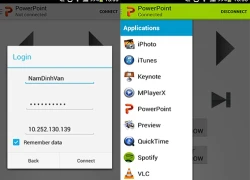 Thay vì phải trực tiếp thao tác bằng chuột hay bàn phím, người dùng có thể sử dụng điện thoại Android để điều khiển nhiều chức năng trên máy tính Mac, trình chiếu thuyết trình. Yêu cầu cho tính năng này là máy tính Mac và điện thoại Android phải kết nối vào cùng một mạng Wi-Fi. Cài đặt trên máy tính Mac....
Thay vì phải trực tiếp thao tác bằng chuột hay bàn phím, người dùng có thể sử dụng điện thoại Android để điều khiển nhiều chức năng trên máy tính Mac, trình chiếu thuyết trình. Yêu cầu cho tính năng này là máy tính Mac và điện thoại Android phải kết nối vào cùng một mạng Wi-Fi. Cài đặt trên máy tính Mac....
 Thực hư tin Campuchia điều binh sĩ tới biên giới với Thái Lan sau vụ đối đầu08:43
Thực hư tin Campuchia điều binh sĩ tới biên giới với Thái Lan sau vụ đối đầu08:43 Ngô Thanh Vân lộ video vòng 2 lùm lùm trong tiệc sinh nhật, có động thái che chắn nhưng không đáng kể!01:15
Ngô Thanh Vân lộ video vòng 2 lùm lùm trong tiệc sinh nhật, có động thái che chắn nhưng không đáng kể!01:15 Đôi Vbiz "phim giả tình thật" đang sống chung nhà, bí mật bại lộ bởi 1 tíc tắc diễn ra trên sóng livestream00:46
Đôi Vbiz "phim giả tình thật" đang sống chung nhà, bí mật bại lộ bởi 1 tíc tắc diễn ra trên sóng livestream00:46 Xót xa tiếng khóc bất lực của nữ chủ quán Đà Nẵng khi chứng kiến toàn bộ phòng trà bị thiêu rụi ngay trước mắt00:25
Xót xa tiếng khóc bất lực của nữ chủ quán Đà Nẵng khi chứng kiến toàn bộ phòng trà bị thiêu rụi ngay trước mắt00:25 Xung đột Nga - Ukraine trước bước ngoặt08:59
Xung đột Nga - Ukraine trước bước ngoặt08:59 Tiếng khóc nghẹn của nữ sinh tố cáo chủ trọ hành hung vì tiền đặt cọc ở Hà Nội00:27
Tiếng khóc nghẹn của nữ sinh tố cáo chủ trọ hành hung vì tiền đặt cọc ở Hà Nội00:27 Video: Va chạm giao thông, 2 người phụ nữ xô xát với người đàn ông lớn tuổi00:20
Video: Va chạm giao thông, 2 người phụ nữ xô xát với người đàn ông lớn tuổi00:20 Ca sĩ Mỹ Tâm ăn tối sang chảnh ở Mỹ, Lý Nhã Kỳ gợi cảm00:52
Ca sĩ Mỹ Tâm ăn tối sang chảnh ở Mỹ, Lý Nhã Kỳ gợi cảm00:52 Khoảnh khắc "tiên tử kết màn" gây bão của người đàn ông tóc xanh mặc đẹp số 1 Hàn Quốc05:14
Khoảnh khắc "tiên tử kết màn" gây bão của người đàn ông tóc xanh mặc đẹp số 1 Hàn Quốc05:14 "Kiếp sau con muốn làm mẹ của mẹ, để không phải nhìn mẹ mất": Sao một đứa trẻ lại nói được câu đó nhỉ?00:21
"Kiếp sau con muốn làm mẹ của mẹ, để không phải nhìn mẹ mất": Sao một đứa trẻ lại nói được câu đó nhỉ?00:21 Phim 18+ cực hay nhất định phải xem: Nam chính hành nghề xoá cảnh nóng, viết truyện cổ tích cho người lớn00:36
Phim 18+ cực hay nhất định phải xem: Nam chính hành nghề xoá cảnh nóng, viết truyện cổ tích cho người lớn00:36Tin đang nóng
Tin mới nhất

Nâng cao và biến đổi hình ảnh của bạn bằng trình chỉnh sửa video trực tuyến CapCut

Cách đăng Facebook để có nhiều lượt thích và chia sẻ

Thêm nhiều bang của Mỹ cấm TikTok

Microsoft cấm khai thác tiền điện tử trên các dịch vụ đám mây để bảo vệ khách hàng

Facebook trấn áp hàng loạt công ty phần mềm gián điệp

Meta đối mặt cáo buộc vi phạm các quy tắc chống độc quyền với mức phạt 11,8 tỷ đô

Không cần thăm dò, Musk nên sớm từ chức CEO Twitter

Đại lý Việt nhập iPhone 14 kiểu 'bia kèm lạc'

Khai trương hệ thống vé điện tử và dịch vụ trải nghiệm thực tế ảo XR tại Quần thể Di tích Cố đô Huế

'Dở khóc dở cười' với tính năng trợ giúp người bị tai nạn ôtô của Apple

Xiaomi sa thải hàng nghìn nhân sự

Apple sẽ bắt đầu sản xuất MacBook tại Việt Nam vào giữa năm 2023
Có thể bạn quan tâm

Tháng Ba, lên Hà Giang ngắm hoa đào, hoa mận
Du lịch
11:31:54 01/03/2025
Cảm phục người đàn ông phản ứng "nhanh như chớp", lao xuống sông Hồng cứu người đuối nước
Netizen
11:28:13 01/03/2025
8 loại thực phẩm được chuyên gia ví như 'Botox trên đĩa'
Làm đẹp
11:20:20 01/03/2025
Nàng WAG Chu Thanh Huyền "lên đồ" được khen xinh như hoa hậu nhưng 2 giây suýt té ở chốn đông người mới chiếm spotlight
Sao thể thao
11:19:34 01/03/2025
6 loại trái cây khô giúp giảm axit uric cao, ngăn ngừa bệnh gút và sỏi thận
Sức khỏe
11:11:39 01/03/2025
Tô điểm cho vẻ ngoài nổi bật với những chiếc áo trắng
Thời trang
11:05:21 01/03/2025
Nằm trong khu chung cư cũ nhưng căn hộ 23m này vẫn là niềm ước ao của nhiều người nhờ cách trang trí "đỉnh chóp"
Sáng tạo
11:02:48 01/03/2025
Phi công bị 'sinh vật lạ' cắn ngay trong buồng lái máy bay
Lạ vui
11:01:13 01/03/2025
3 con giáp càng chăm chỉ càng hút nhiều tài lộc, tuổi trung niên không lo thiếu nhà cửa, xe sang
Trắc nghiệm
10:51:08 01/03/2025
"Vẽ" dự án, lừa đảo gần 400 tỷ đồng
Pháp luật
10:46:12 01/03/2025
 Trải nghiệm từ bỏ smartphone 1 tháng để về với RAZR V3
Trải nghiệm từ bỏ smartphone 1 tháng để về với RAZR V3 Goldman Sachs kiện Google vì không xóa email gửi nhầm
Goldman Sachs kiện Google vì không xóa email gửi nhầm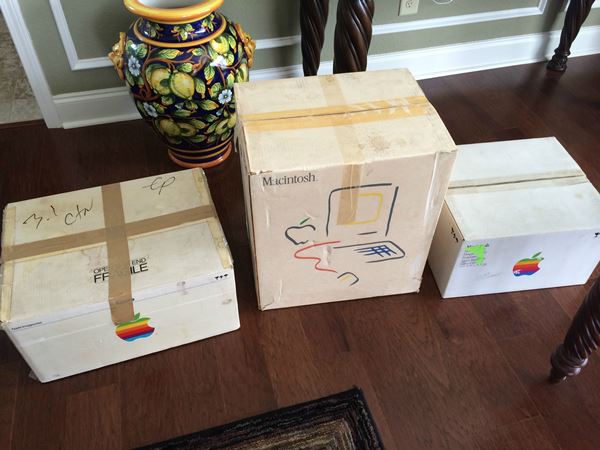
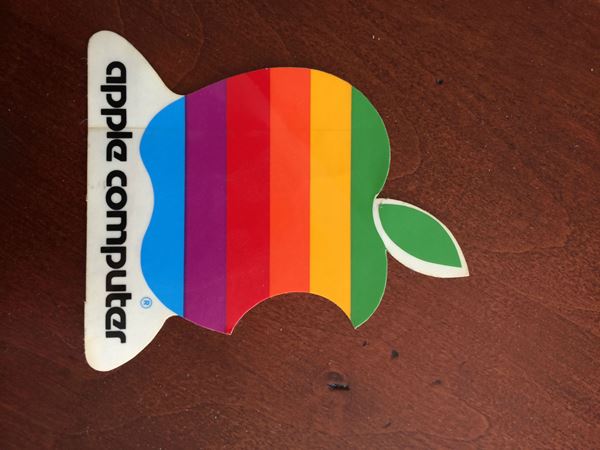
















 Transcend ra mắt RAM DDR3 RDIMM mới cho Mac Pro 2013
Transcend ra mắt RAM DDR3 RDIMM mới cho Mac Pro 2013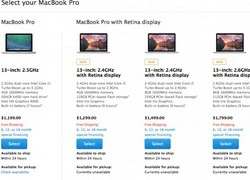 Apple sắp khai tử Macbook Pro 13 inch màn hình thường
Apple sắp khai tử Macbook Pro 13 inch màn hình thường Bản cập nhật OS X người dùng Mac nên cài ngay lập tức
Bản cập nhật OS X người dùng Mac nên cài ngay lập tức Apple phải dùng Windows để tạo ra máy tính Mac
Apple phải dùng Windows để tạo ra máy tính Mac iOS 8 và OS X Yosemite cùng xuất hiện tại WWDC 2014
iOS 8 và OS X Yosemite cùng xuất hiện tại WWDC 2014 Phiên bản OS X mới sẽ có tên Yosemite?
Phiên bản OS X mới sẽ có tên Yosemite? Mỹ nhân cả đời chỉ đóng 1 phim mà nổi tiếng suốt 39 năm
Mỹ nhân cả đời chỉ đóng 1 phim mà nổi tiếng suốt 39 năm Nóng: Mẹ Từ Hy Viên tuyên bố cho con rể cũ tất cả, nghi từ bỏ quyền nuôi cả 2 cháu
Nóng: Mẹ Từ Hy Viên tuyên bố cho con rể cũ tất cả, nghi từ bỏ quyền nuôi cả 2 cháu Nóng: Huy Khánh và Mạc Anh Thư ly hôn sau 12 năm chung sống
Nóng: Huy Khánh và Mạc Anh Thư ly hôn sau 12 năm chung sống Bố chồng kẹt sỉ lén lút cầm sổ tiết kiệm 3 tỷ vào phòng con dâu, chưa kịp phản ứng thì mẹ chồng chạy vào tiết lộ sự thật ngã ngửa
Bố chồng kẹt sỉ lén lút cầm sổ tiết kiệm 3 tỷ vào phòng con dâu, chưa kịp phản ứng thì mẹ chồng chạy vào tiết lộ sự thật ngã ngửa Chị chồng và mẹ chồng dọa đuổi khỏi nhà, tôi nhẹ nhàng đưa ra một thứ khiến cả hai sửng sốt
Chị chồng và mẹ chồng dọa đuổi khỏi nhà, tôi nhẹ nhàng đưa ra một thứ khiến cả hai sửng sốt Thương anh rể cảnh "gà trống nuôi con", tôi biếu 500 triệu, nào ngờ anh từ chối nhận và đưa ra một nguyện vọng làm tôi điêu đứng
Thương anh rể cảnh "gà trống nuôi con", tôi biếu 500 triệu, nào ngờ anh từ chối nhận và đưa ra một nguyện vọng làm tôi điêu đứng Đêm nào ru cháu ngủ xong, mẹ chồng cũng lén rời nhà, tôi đi theo rồi bật khóc khi thấy bà ngồi giữa đám đông
Đêm nào ru cháu ngủ xong, mẹ chồng cũng lén rời nhà, tôi đi theo rồi bật khóc khi thấy bà ngồi giữa đám đông Bố bỏ đi theo nhân tình khi mẹ tôi đang mang thai đứa con gái thứ 5, gần 20 năm sau ông quay lại với thân thể tàn tạ và muốn các con gái đón về chăm sóc
Bố bỏ đi theo nhân tình khi mẹ tôi đang mang thai đứa con gái thứ 5, gần 20 năm sau ông quay lại với thân thể tàn tạ và muốn các con gái đón về chăm sóc Nữ nghệ sĩ đình đám đã bán nốt biệt thự 70 tỷ ở Việt Nam
Nữ nghệ sĩ đình đám đã bán nốt biệt thự 70 tỷ ở Việt Nam Phẫu thuật không gây mê, bác sĩ khiến người phụ nữ tử vong
Phẫu thuật không gây mê, bác sĩ khiến người phụ nữ tử vong Người mẹ nguy kịch vì bị con trai tạt xăng dã man: "Tôi không bao giờ giận con..."
Người mẹ nguy kịch vì bị con trai tạt xăng dã man: "Tôi không bao giờ giận con..." Thêm 1 sao Việt tung tin nhắn, "bóc trần" mẹ bé Bắp nói chuyện trước sau bất nhất?
Thêm 1 sao Việt tung tin nhắn, "bóc trần" mẹ bé Bắp nói chuyện trước sau bất nhất? Mẹ Bắp lên tiếng về chiến dịch gây quỹ trên Give.Asia và mối quan hệ với gia đình chồng cũ
Mẹ Bắp lên tiếng về chiến dịch gây quỹ trên Give.Asia và mối quan hệ với gia đình chồng cũ Mẹ bé Bắp: 'Ba mẹ ở quê đi chợ mua đồ nhưng không ai bán, nhà có gì ăn nấy'
Mẹ bé Bắp: 'Ba mẹ ở quê đi chợ mua đồ nhưng không ai bán, nhà có gì ăn nấy' Nóng: Báo Hàn "bắt gọn" Lee Jong Suk hẹn hò Moon Ga Young, chuyện tình với IU đã toang?
Nóng: Báo Hàn "bắt gọn" Lee Jong Suk hẹn hò Moon Ga Young, chuyện tình với IU đã toang? Kỳ thú hiện tượng "Thất tinh liên châu" - 7 hành tinh hội tụ hiếm gặp, ở Việt Nam quan sát được không?
Kỳ thú hiện tượng "Thất tinh liên châu" - 7 hành tinh hội tụ hiếm gặp, ở Việt Nam quan sát được không? Mỹ nhân Việt đổi đời chỉ nhờ 1 cái bĩu môi, cả body lẫn nhan sắc đều thăng hạng đỉnh cao sau 8 năm
Mỹ nhân Việt đổi đời chỉ nhờ 1 cái bĩu môi, cả body lẫn nhan sắc đều thăng hạng đỉnh cao sau 8 năm Chồng H'Hen Niê có 1 hành động chứng minh nàng Hậu là cô gái số hưởng của Vbiz!
Chồng H'Hen Niê có 1 hành động chứng minh nàng Hậu là cô gái số hưởng của Vbiz!